3 thèmes étonnants pour votre appareil Android enraciné et comment les utiliser
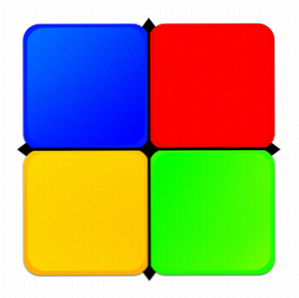
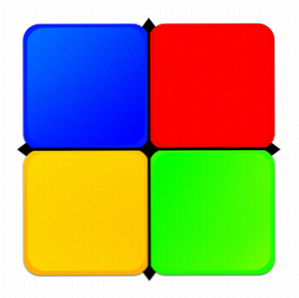
L'une des choses que j'aime le plus à propos d'Android est sa personnalisation. Le marché regorge de thèmes que vous pouvez appliquer à différents lanceurs. Si votre appareil Android est connecté, comment rooter votre téléphone Android avec SuperOneClick Comment rooter votre téléphone Android avec SuperOneClick Read More, vous pouvez même appliquer des thèmes à l'ensemble du système , en modifiant l’apparence de la barre de notification, des boutons, etc. Mais il peut souvent être agaçant de parcourir la myriade de thèmes simplement pour en trouver quelques-uns de bons. C’est là que ce message, et le gestionnaire de thèmes N3xGen [n’est plus disponible], entre.
N3xGen Theme Manager est une application gratuite qui fournit un moyen simple et confortable de parcourir et de filtrer de nombreux thèmes. Voyons comment cela fonctionne et quelques-uns des meilleurs thèmes Android gratuits disponibles.
L'application

L'application se présente comme un “marché à thème »et, par conséquent, son style est très similaire à la nouvelle application Market. Sur l'écran principal, vous pouvez voir les thèmes les plus récents, chacun avec son prix clairement indiqué (vous ne perdez donc pas de temps sur les thèmes payants si vous souhaitez uniquement les thèmes gratuits). En bas, une barre d'outils vous permet de filtrer la vue pour ne voir que les thèmes ADW, les thèmes de LauncherPro, les thèmes du système Android et Go! Thèmes lanceur.
Thèmes du système
Concentrons-nous sur la catégorie Thèmes système, qui contient des thèmes pour le sélecteur de thèmes T-Mobile. Bien que vous ne trouviez pas de sélecteur de thème sur le marché, il fait partie de CyanogenMod, une mémoire ROM alternative populaire prenant en charge de nombreux périphériques. Lors du filtrage par thèmes système, vous pouvez balayer vers la gauche pour afficher d’autres filtres utiles et effectuer un zoom avant uniquement sur les thèmes que vous souhaitez voir:

Ci-dessus, vous pouvez voir à quoi ressemble l'écran à mi-balayage, lors du basculement entre “Tous les thèmes” aux catégories. Vous pouvez également filtrer par développeur, et par thèmes gratuits ou payants.
Quelques thèmes géniaux
Maintenant que nous avons vu le fonctionnement de l'application, voyons quelques-uns des plus beaux thèmes que vous pouvez découvrir. Voici à quoi ressemble une vue à thème unique:

Ceci est pour LunarUI Black [N'est plus disponible]. Voici à quoi ressemble le thème lui-même:

J'aime beaucoup les polices minces, ainsi que la forme des curseurs. Le thème entier se sent un peu “angulaire” et pointu.
Regardons un autre thème:

Celui-ci s'appelle Naked Simplicity [N'est plus disponible]. Tout ce que vous voyez ci-dessus ne fait pas partie du thème. Cela modifie principalement la barre de notification, ce qui donne l'apparence suivante:

Enfin, examinons l’un des thèmes rémunérés, juste pour voir à quoi ils ressemblent. Celui-ci s'appelle Chroma 2.0 [N'est plus disponible]. Il y a aussi Chroma (basic) [N'est plus disponible]. La version payante ressemble à ceci:

Installer un thème
Maintenant, achetons ce dernier thème et examinons le processus d’installation. Tout d'abord, appuyez sur le bouton Télécharger:

Cela vous mènera au marché, où vous pourrez acheter ou installer le thème comme vous le feriez avec n'importe quelle autre application..
Une fois le thème installé, exécutez le sélecteur de thèmes. Encore une fois, cette application n'est pas disponible sur le marché, mais elle est disponible avec CyanogenMod et d'autres ROM personnalisées. Comment installer une ROM personnalisée sur votre appareil Android Comment installer une ROM personnalisée sur votre appareil Android Prêt à revitaliser votre téléphone ou votre tablette Android? L'installation d'une ROM personnalisée est le meilleur moyen de le faire. Vous devez l'alimenter avec des performances et des fonctionnalités encore meilleures. Lire la suite . Le sélecteur de thème ressemble à ceci:

Vous pouvez balayer gauche et droite pour faire défiler vos thèmes existants. Une fois que vous avez trouvé celui que vous souhaitez utiliser, cliquez simplement sur Appliquer. Et c'est tout. Il n'y a pas d'étape 2. Le résultat final ressemble à ceci:

Je ne sais pas encore si Chroma 2.0 est le thème qui me convient (pour être honnête, il avait l'air mieux dans les captures d'écran). Avez-vous une suggestion pour un meilleur thème Android gratuit? Faites-moi savoir dans les commentaires!
En savoir plus sur: Thème Android.


